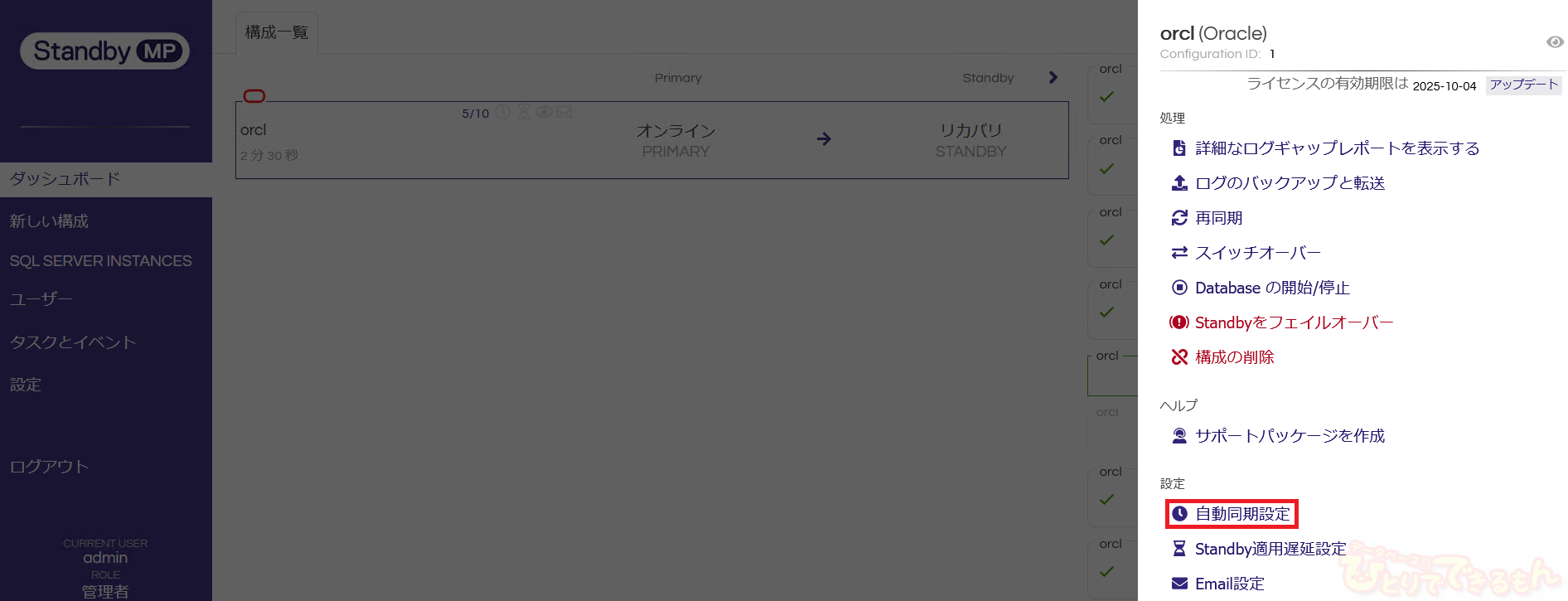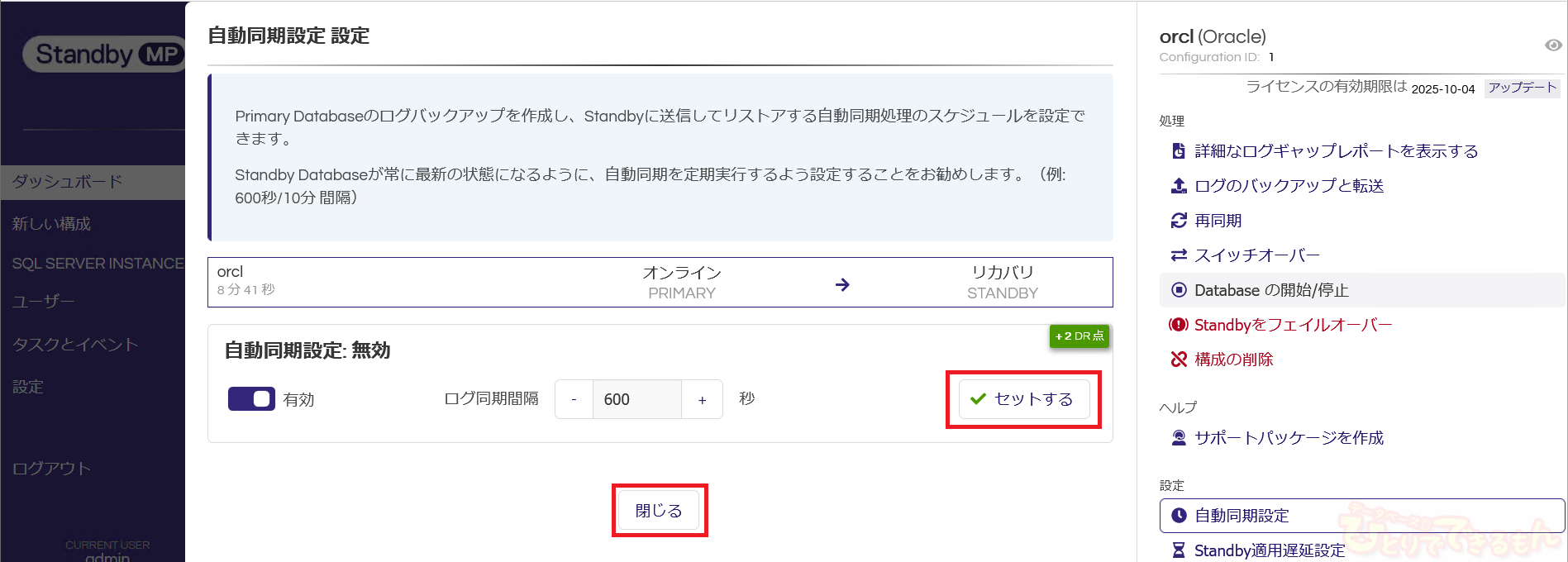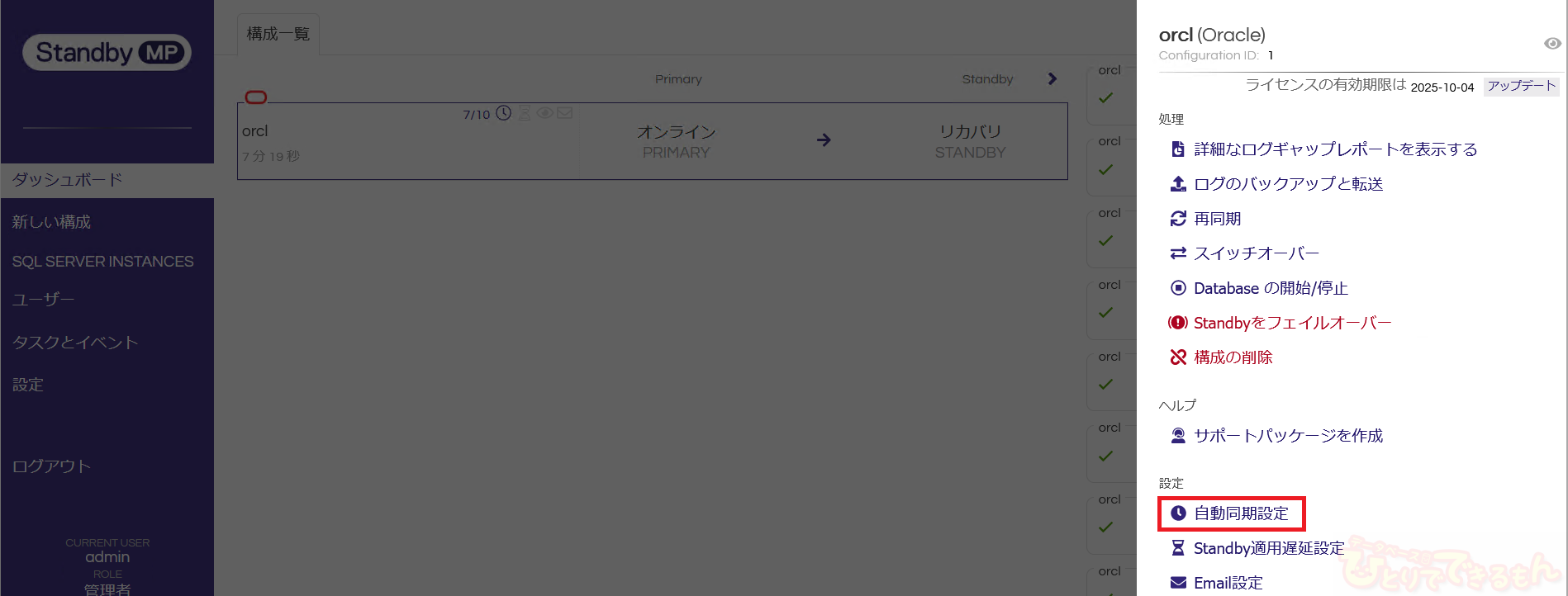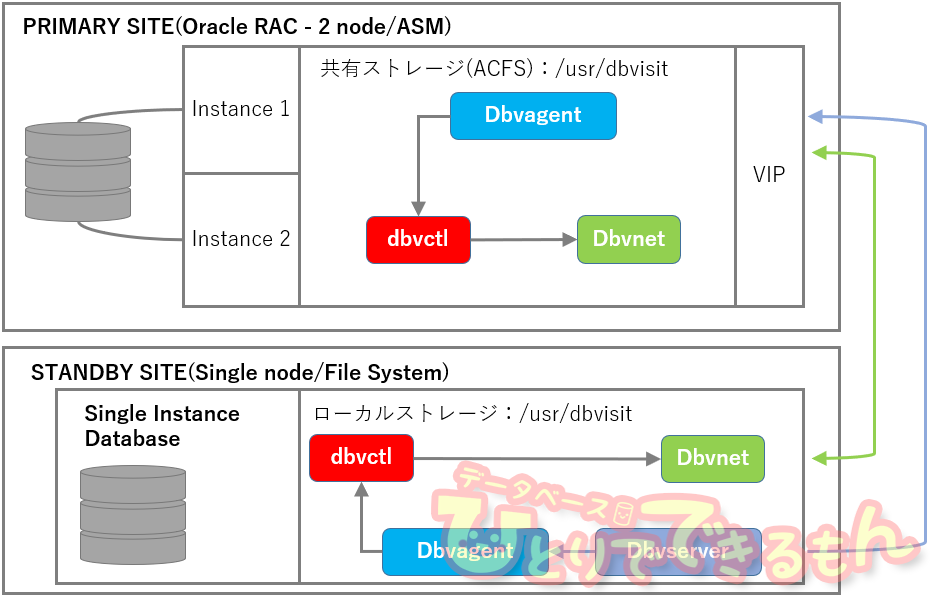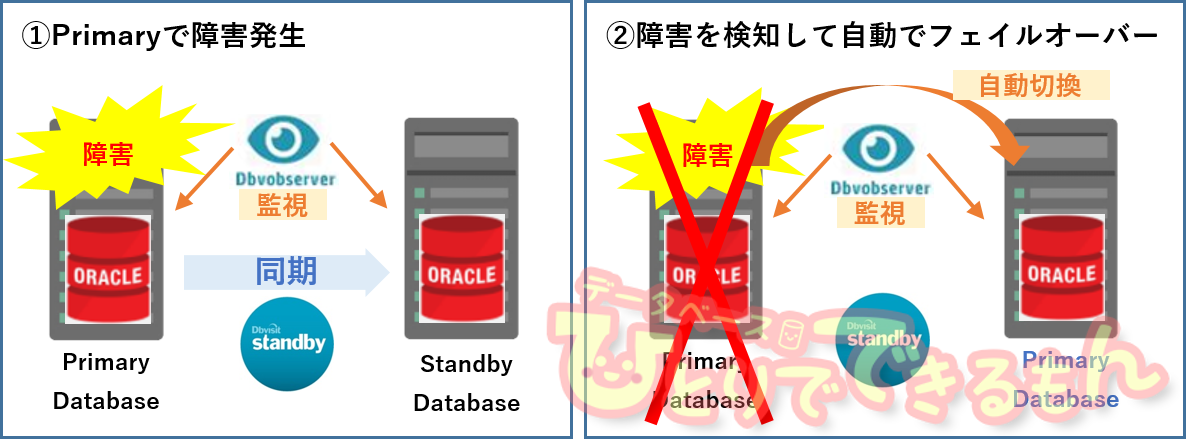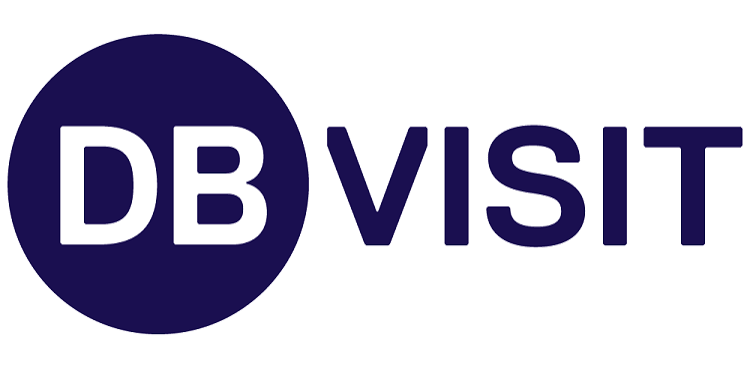
はじめに
みなさん、こんにちは。
Dbvisit Standby製品チームです。
こちらの記事では、Dbvisit Standbyの基本的な機能について、
その使い方を実際の操作画面をお見せしながら紹介します。
今回は、下記機能についての紹介です。
- 自動同期設定の有効化/無効化
初めて Dbvisit Standby を使う人でも、これを見れば安心ですね。

自動同期設定 とは何か
プライマリDBのアーカイブログをスタンバイ側に転送し、
スタンバイDBにアーカイブログを適用する一連の処理が、
設定した秒数ごとに自動的に実行される機能です。
※手動によるアーカイブログの転送/適用は下記の記事で紹介しました。
Dbvisit Standby 手動によるアーカイブログの転送/適用
自動同期の有効化/無効化
有効化
コンソール画面で対象環境にカーソルを合わせ、「処理」を押します。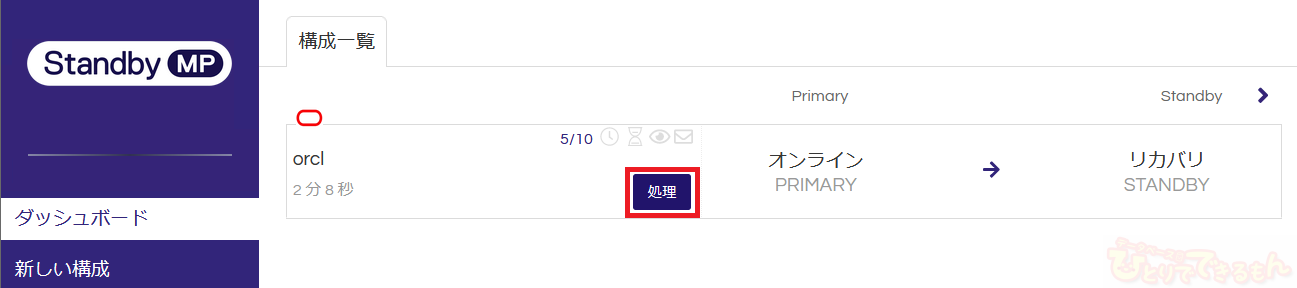
「自動同期設定 設定」の画面で、「自動同期設定:無効」であることを確認して、
「有効」に変更します。
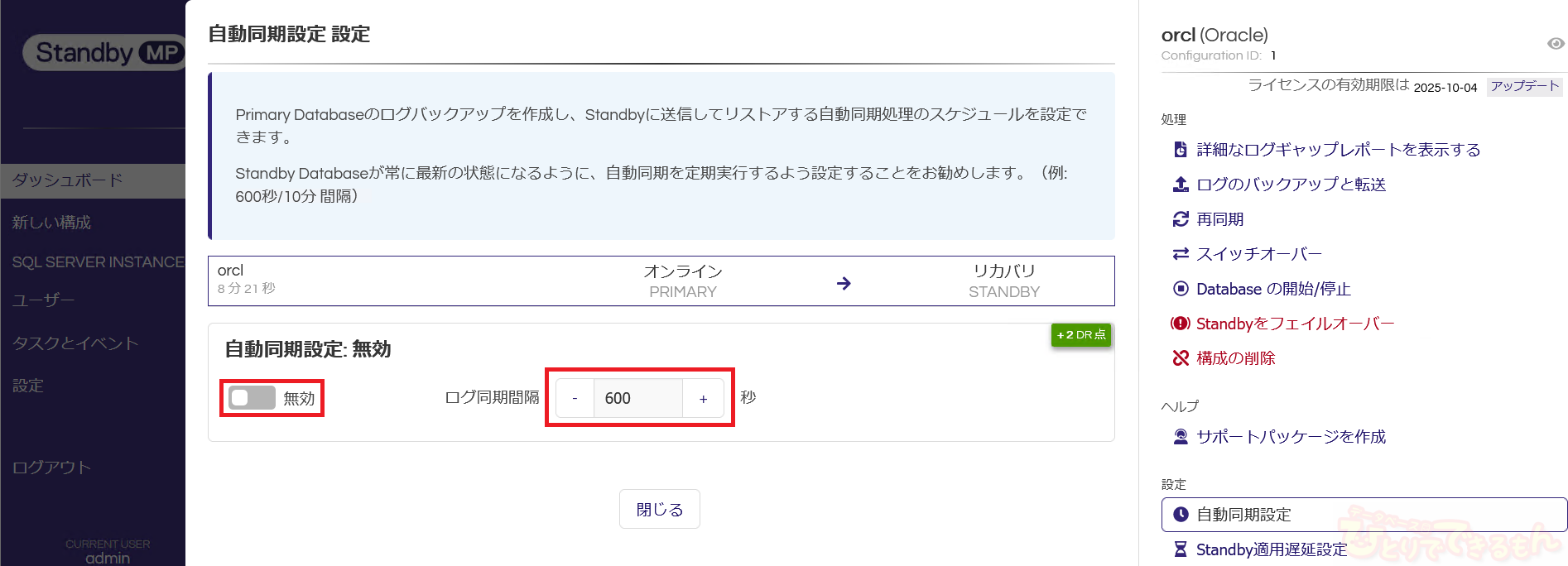 また、この画面から「ログの同期間隔」を変更することが可能です。
また、この画面から「ログの同期間隔」を変更することが可能です。
デフォルトの設定及び、弊社の推奨は600秒です。
自動同期設定が「有効」の場合、時計のアイコンに色が付き、カーソルを合わせると、
「このデータベースは毎回自動的に同期されます xx分」と表示されます。
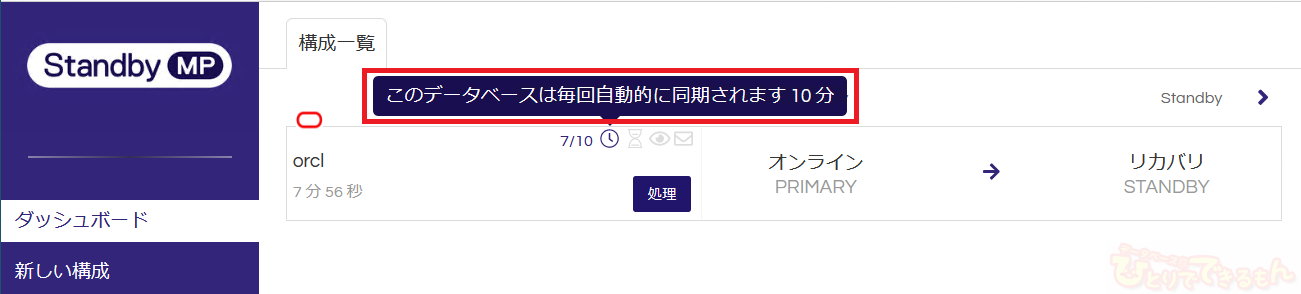
無効化
コンソール画面で対象環境にカーソルを合わせ、「処理」を押します。
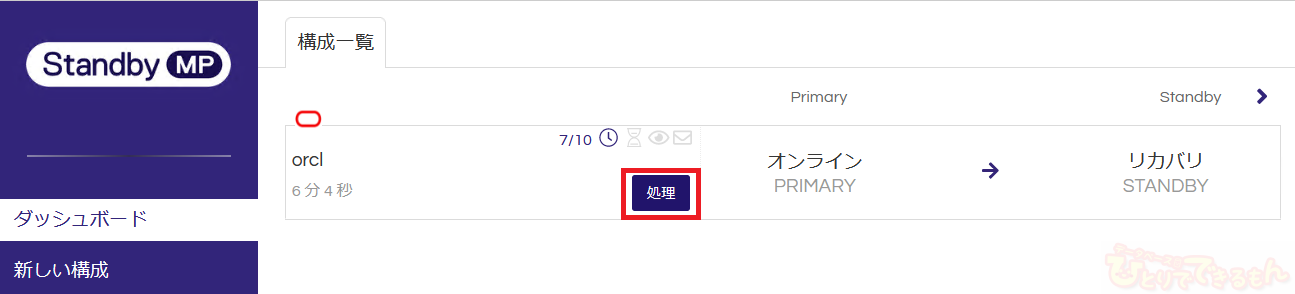
「自動同期設定 設定」の画面で、「自動同期設定:有効」であることを確認して、
「無効」に変更します。
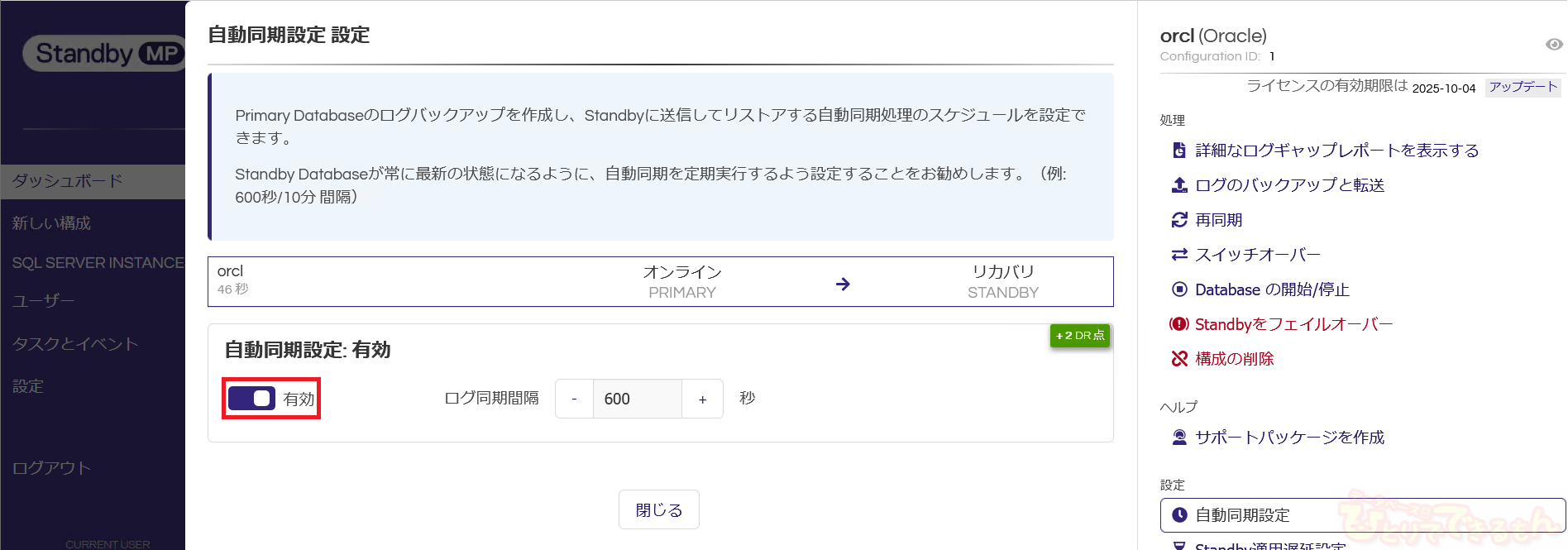
同画面の「セットする」を押し、「閉じる」を押します。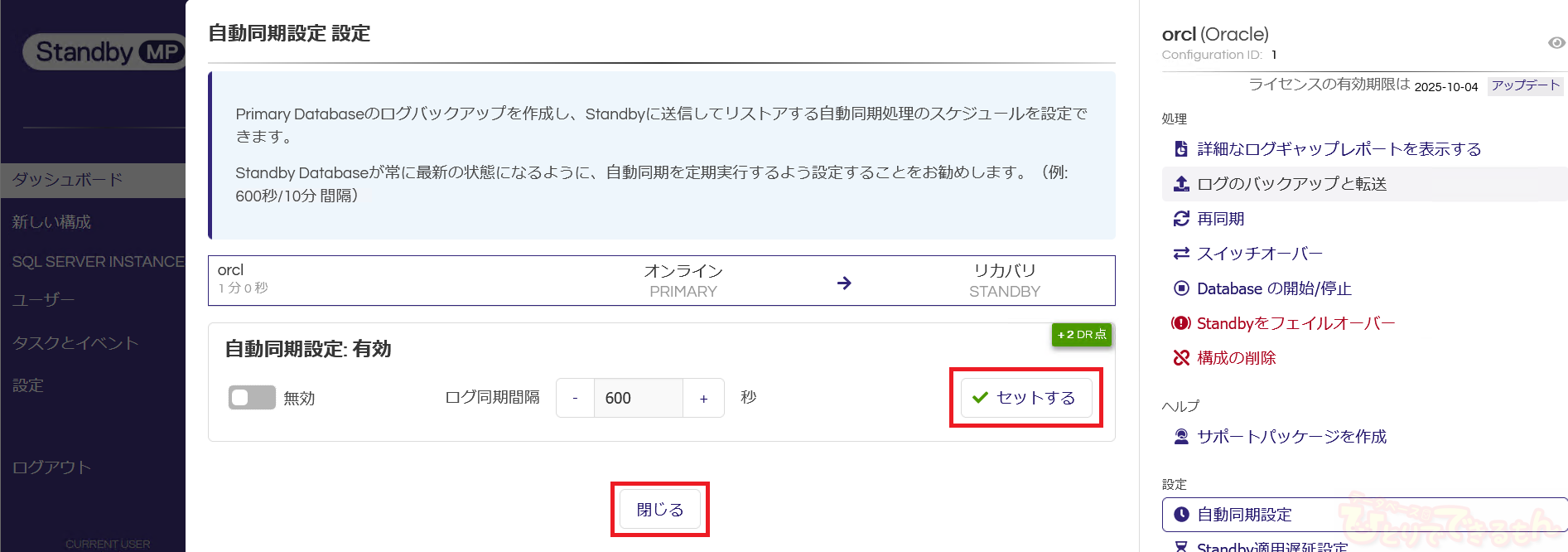
自動同期設定が「無効」の場合、時計のアイコンにカーソルを合わせると、
「このデータベースは自動的に同期されません」と表示されます。
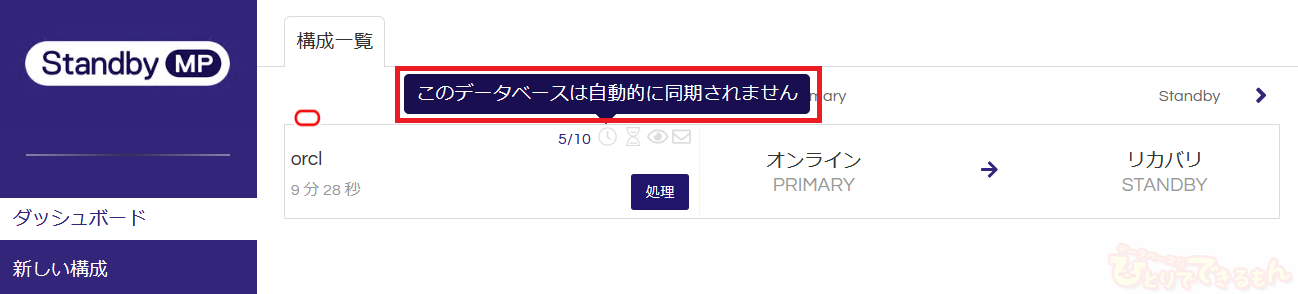
最後に
いかがでしたでしょうか。
自動同期の設定変更について、GUIによる直感的な操作が可能なので、
思っていたよりも簡単に実行できたのではないでしょうか。
簡単に自動同期の有効化・無効化が切り替えられますね。

今後も Dbvisit Standby MPの最新情報をお届けしてまいりますので、DBひとりでできるもんを宜しくお願いします。
Dbvisit Standbyの機能や利用方法・導入・費用については、より詳しい説明をご希望の方は、
どんな些細なことでもお気軽にお問い合わせ下さい🤵
投稿者プロフィール

-
DBひとりでできるもんを盛り上げるべく、技術チームが立ち上がり早8年。ひとりでできるもんと言いつつ、技術者が読んでプッとなるような、極めてピンポイントでマニアックな技術ネタを執筆しています!
最新技術情報や資格情報をチェックしたいアナタ!毎日遊びに来てください。きっとお役に立てます。
最新の投稿
 Oracle Cloud2025年12月12日Data Safeの新機能 セキュリティ・ポリシー機能について(1/2)
Oracle Cloud2025年12月12日Data Safeの新機能 セキュリティ・ポリシー機能について(1/2)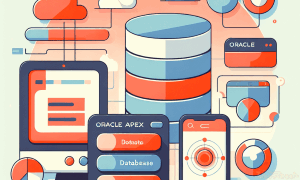 Oracle APEX2025年12月10日Oracle APEXの生成AIサービスを利用した動的アクションを試してみました。
Oracle APEX2025年12月10日Oracle APEXの生成AIサービスを利用した動的アクションを試してみました。 AIメディアブースト2025年12月9日イラスト1枚がPR動画に変わる:Python初心者向けにGemini Veo3.1の実装ガイド
AIメディアブースト2025年12月9日イラスト1枚がPR動画に変わる:Python初心者向けにGemini Veo3.1の実装ガイド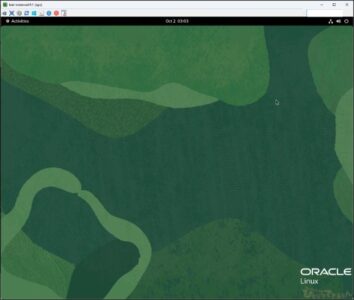 Infrastructure(IaaS)2025年12月8日Ultra VNC Viewerを使ってOCIに構築したOracle Linux 9をGUI操作できるようにしてみた!
Infrastructure(IaaS)2025年12月8日Ultra VNC Viewerを使ってOCIに構築したOracle Linux 9をGUI操作できるようにしてみた!